3つの方法:iPhoneのバックアップパスワードを回復する
iTunesのバックアップパスワードを紛失しましたか?それを行う方法を疑問に思っていますか?過去には、iTunesバックアップパスワードを回復する方法に関する回避策はほとんど不可能でした。ただし、現時点では、新しいiTunesバックアップを作成して、以前のiTunesバックアップパスワードをPC / Macで簡単に削除することができます。また、iOS 11以降では、パスワードをリセットするだけで、暗号化されたiPhoneパスワードを回復する簡単なプロセスが提供されます。
この記事では、iTunesバックアップパスワードを簡単に回復するための3つの実証済みの方法を紹介します。
パート1:PC / MacでiTunesバックアップを復元する3つの方法
方法1. iTunesを使用したPC / MacでのiTunesバックアップパスワード回復
iPhoneのバックアップを回復する方法の最初の方法お使いのPCまたはMacのパスワードは、iTunesアプリケーションを使用して暗号化されたパスワードをリセットすることによります。 iTunesを使用してiTunesバックアップパスワードを回復する方法のガイドを次に示します。
ステップ1. PCまたはMacコンピューターでiTunesアプリケーションを開きます
ステップ2.次に、iPhoneをコンピューターに接続すると、プログラムは「デバイスを信頼する」かパスコードを入力するように求めます。そうして、次のステップに進みます。
ステップ3. iTunesウィンドウで、iPhoneをクリックし、左側のパネルの「Summary」タブに移動します。

ステップ4. [バックアップ]セクションに移動し、[iPhoneバックアップの暗号化]オプションをクリックします。ダイアログボックスが表示され、パスワードを入力してパスワードを確認できます。

そうすることで、iTunes iPhoneバックアップパスワードを解読します。
方法2.キーチェーンを介したPC / MacでのiTunesバックアップパスワード回復
この方法が役立つためには、この前に、iTunesを使用してiPhoneバックアップを暗号化するときに、「このパスワードをキーチェーンに保存する」ボックスをオンにしておく必要があります。しかし、もしあなたがMacユーザーなら、キーチェーンアクセスユーティリティと呼ばれる組み込み機能があり、iPhoneパスワードを暗号化することができるので、自分を幸運だと考えています。また、Mac Keychainユーティリティを使用して、暗号化されたiPhoneパスワードを回復する方法に関するガイドがあります。
手順1.コンピューターで[アプリケーション]> [ユーティリティ]> [キーチェーンアクセス]を実行します。
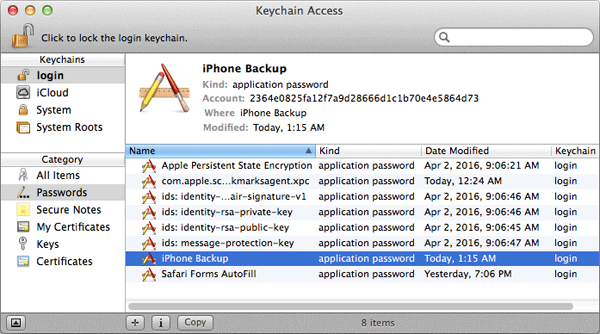
ステップ2. [すべてのアイテム]をタップします。次に、右上の検索フィールドに「iPhone」と入力して、キーチェーンアイテムのiPhoneバックアップを探します。
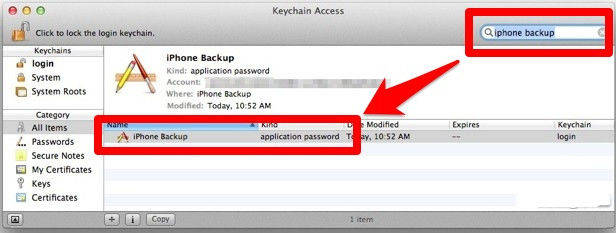
ステップ3。 次に、「iPhoneバックアップ」を同時に2回クリックします。次に、ポップアップウィンドウで[パスワードの表示]チェックボックスをオンにします。 iPhoneバックアップパスワードを明らかにするために、キーチェーンパスワードを入力することになっています。 [許可]をクリックします。
ステップ4. iPhoneのバックアップパスワードがポップアップウィンドウに表示されます。
方法3. Tenoshare 4uKeyを使用したPC / MacでのiPhoneバックアップパスワード回復-iTunesバックアップ
Tenorshare 4uKey-iTunes Backupは、iTunesバックアップパスワードを回復し、PC / Mac上のiPhoneユーザーのiTunesバックアップに再びアクセスできるようにする方法に焦点を当てています。その方法の手順を次に示します。
ステップ1: Tenorshare4uKey-iTunesバックアップをコンピューターにダウンロードしてインストールします。インストールしたら、プログラムを実行してプライマリウィンドウを表示します。 2つのオプションの中から、「iTunesバックアップパスワードを取得する」を選択します。

ステップ2.このコンピューターで利用可能なすべてのiTunesが表示されます。パスワードを回復する予定のものを選択します。

ステップ3。 メインインターフェイスに表示される3つのパスワード回復モードで、忘れられたiTunesバックアップファイルのパスワードを適切に取得するために最も適切なモードを選択します。これらのモードは、辞書攻撃です。マスク攻撃によるブルートフォース-パスワードの文字範囲、長さ、接尾辞など、パスワードに関するヒントを思い出す場合。そして最後に、ブルートフォース攻撃-パスワードを忘れた場合の手がかりがないときに、この攻撃を快適に選択します。

適切な攻撃を選択した後、開始する「開始」ボタンをタップして、暗号化されたバックアップパスワードを回復するプロセス。このプロセスは、パスワードの複雑さに応じて一定の期間を要します。
ステップ5.パスワードを見つけた後、ポップアップウィンドウにパスワードiTunesバックアップパスワードが表示されます。

パート2:iTunesなしでiPhoneをバックアップする方法
iTunesのバックアップパスワードを回復するために使用する他の方法には、iCloudとGoogleドライブの使用が含まれます。
方法1. iCloudを使用する
手順1. iOSデバイスをWi-Fiネットワークに接続します。
ステップ2. [設定]>(自分の名前)に進み、[iCloud]をクリックします。
ステップ3. [iCloudバックアップ]をクリックします。
ステップ4。 [今すぐバックアップ]をクリックして、iPhoneデータのバックアップを開始します。プロセスが完了するまで、Wi-Fiネットワークへの接続を維持してください。進行状況を確認し、iOSデバイスデータのバックアップがいっぱいであることを確認するには、[設定]>(自分の名前)> [iCloud]> [iCloudバックアップ]に進みます。その後、「今すぐバックアップ」の下に最後のバックアップのタイムスタンプが表示されます。
方法2. Googleドライブの使用
ステップ1. iPhoneのApp StoreからGoogleドライブアプリをダウンロードします。そのアイコンをクリックして開きます。次に、Googleアカウントにログインします
手順2.このアプリを終了して、写真アプリに移動します。バックアップする写真を見つけます。
ステップ3. [共有]ボタンをクリックして、バックアップするすべての写真をマークします。写真の共有方法のリストである2行目を左にスライドします。ボタンをクリックしてください。
ステップ4. Googleドライブオプションを見つけるには、下にスライドします。次にスライドすると、「スイッチ」の色が緑色になります。 Googleドライブのアイコンを押して、それらをバックアップに送信します。
確認して続行することになっています。バックアップの完了にかかる時間は、選択した写真の数に完全に依存します。
さらに、これは連絡先を保持するのに最適なソフトウェアです。
結論
暗号化された回復方法のすべてのプロセス素晴らしいiPhoneバックアップリカバリツールを使用したiPhoneパスワードは、簡単で簡単な回避策です。しかし、これは時には簡単ではないかもしれません。パスワードは書き留めて、誰からも手の届かない安全な場所に保管することをお勧めします。 Googleドライブを使用してiPhoneデータをバックアップする方が、iCloudを使用するよりも優れています。iCloudを使用すると、ストレージ領域が少し大きくなるためです。









